|
Ce tutoriel est une création personnelle, réalisée avec
PSP 2018.
Toute ressemblance n'est que pure coïncidence.
Il est strictement interdit de reproduire ou de
distribuer ce tutoriel sans ma permission écrite.
Attention : Pour PSP
14, 15, 16,
utiliser les
scripts "Image - Miroir" et "Image - Retourner".
Cliquer sur la bannière
ci-dessous si vous souhaitez télécharger et installer ces scripts : un
grand merci, Linette
(Crealine Graphics)
de m'avoir donné l'autorisation d'utiliser ton tutoriel
pour l'installation de ces scripts.

Vous
aurez besoin du matériel suivant pour faire ce tutoriel
:
Filtres
J'utilise la version 2.03
de Filters Unlimited
Vous trouverez
cette version de FU et toutes les explications pour
l'installer et l'utiliser sur le site
Renée Graphisme
:

Avec
la
permission de Renée, que je remercie !
Autres
Filtres
* Alien Kin - Eye Candy5 - Impact
* Filters Factory A
- à importer dans Filters Unlimited
* Flaming Pear - Flexify 2
* L en K
* Mehdi
* Mystic Nights
* Simple
* VanDerLee
* Xero
Si
vous ne savez pas comment importer un filtre dans Filters Unlimited
Cliquer
ici :

Matériel
Tubes - Sélections - Masque - Palette de couleurs
Masque
Le masque
utilisé a été créé par Cameron (son site n'est
plus accessible).
Tubes
Le tube de femme est une création d'Isa :

Certains tubes sont des créations personnelles.
(Certains tubes ou éléments de décoration proviennent
de groupes de partage :
Si l'un d'entre eux n'était pas libre de droit,
merci de me contacter, afin que je puisse vous en rendre
crédit
ou bien le retirer si vous le souhaitez).
**
Il est strictement interdit d'enlever la signature, de renommer
les tubes
ou de redistribuer les tubes sans
l'autorisation écrite
des créateurs de ces tubes.
**
Merci de respecter leurs conditions d'utilisation.
Télécharger le matériel en
cliquant ci-dessous :

Préparation.
Ouvrir
les tubes à la demande
Placer les
sélections dans le
dossier Sélections de PSP
(ou dans tout autre dossier pour lequel vous avez
indiqué le chemin d'accès à PSP) .
Note :
Adapter le réglage de l'ombre en fonction de votre
choix de tubes,
N'hésitez pas à modifier l'opacité ou le Mode de fusion des calques
en fonction de votre choix de couleurs.
Voici mon choix de couleurs :
 |
 |
 |
 |
 |
|
#8ce2e1 |
#784e9c |
#ffffff |
#1b718f |
#a9bccb |
Palette Styles et Textures
Mettre la couleur
#8ce2e1
 en Premier Plan,
en Premier Plan,
Et la couleur
784e9c
 en Arrière Plan.
en Arrière Plan.

Sauvegardez
souvent !
Vous êtes prêts ? Alors allons-y !
|
Pour vous guider pendant la création de ce tag,
cliquer sur cette flèche avec le bouton gauche de la souris
et déplacez-la pour marquer votre ligne
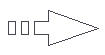 |
Étape 1
Ouvrir une image 900 x
550, fond transparent.
Outil Pot de peinture


Effets - Modules
externes - Mehdi
-
Wavy Lab 1.1
Configuration :
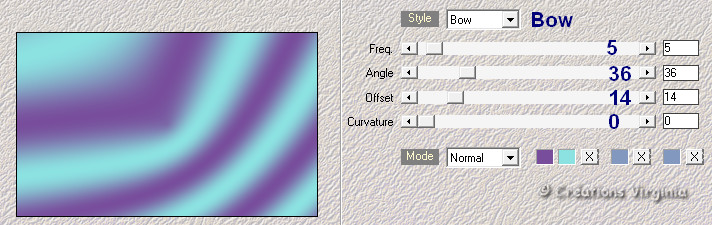
Réglage -
Flou -
Flou Gaussien
Rayon = 10
Effets - Modules
externes - VanDerLee -
Unplugged X
Configuration : Transparency = Normal
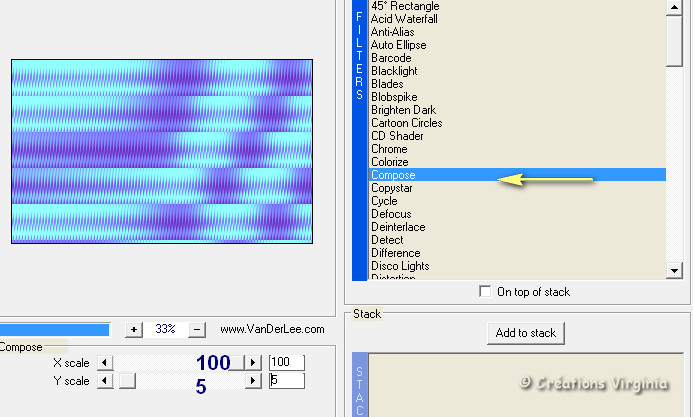
Effets - Modules
externes - I.C.NET Softwares - Filters Unlimited -
Filters Factory A -
Weave
Configuration :
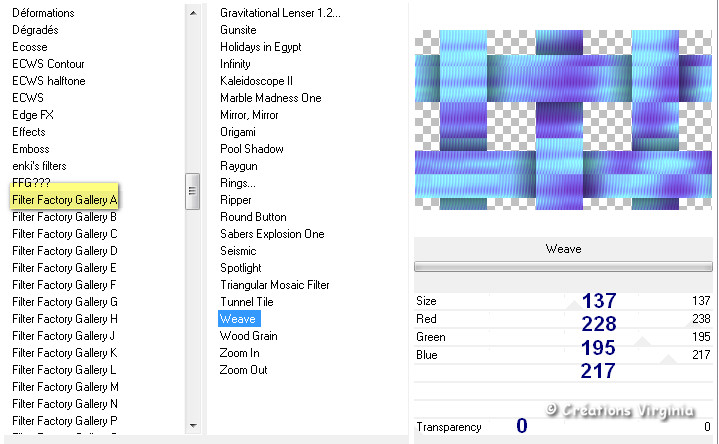
Étape 2
Calques -
Dupliquer
Image -
Redimensionner
Décocher "
Redimensionner tous les calques"
Redimensionner à
50 %
Effets -
Effets de distorsion -
Coordonnées polaires
Configuration :
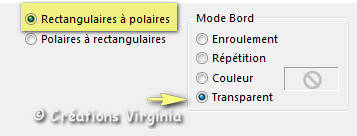
Étape 3.
Calques -
Dupliquer
Image -
Miroir - Miroir Vertical (Retourner)
Calques -
Fusionner - Fusionner le calque de dessous.
Renommer
ce calque : " Ovale "
(Valider votre saisie en appuyant sur la Touche
"Entrée - Enter - de votre clavier)
Étape 4.
Calques -
Dupliquer
Image -
Redimensionner
Redimensionner à
50 %
Image -
Rotation libre - Gauche - 90
Effets -
Effets d'image
- Décalage
Configuration :
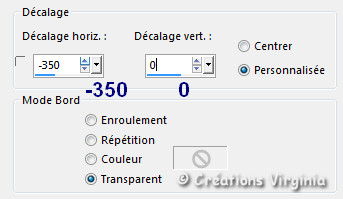
Étape 5.
Calques -
Dupliquer
Image -
Miroir - Miroir Horizontal
Calques -
Fusionner - Fusionner le calque de dessous.
Réglage -
Netteté - Netteté
Vous devriez
avoir ceci :

Étape 6.
Palette des calques
Se placer sur le calque "
Ovale"
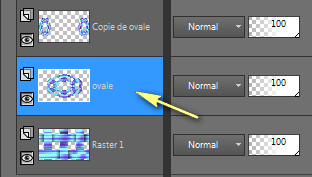
Effets -
Effets géométriques
- Sphère
Configuration :
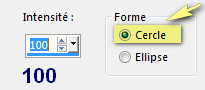
Edition -
Répéter Sphère
Réglage -
Netteté - Netteté
Étape 7.
Palette
Styles Et
Textures
Mettre la couleur Blanc
 en Arrière Plan
en Arrière Plan
Palette des calques
Fermer le calque "Ovale"
Se placer sur le calque
du fond et
l'activer.
Calques - Nouveau calque raster
Outil Pot de peinture

Avec
le bouton droit de la souris, appliquer la
couleur d'Arrière Pan
 dans le nouveau calque.
dans le nouveau calque.
Ouvrir le masque
"mask_awada_camerontags.jpg"
Retourner à votre tag.
Calques -
Nouveau calque de Masque /
A partir d'une image
Dans le menu déroulant de la fenêtre,
repérer le masque "mask_awada_camerontags
"
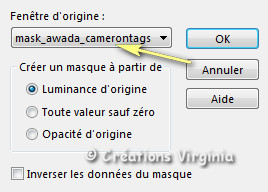
Cliquer sur
 .
.
Calques -
Fusionner - Fusionner le Groupe
(Vous pouvez fermer cette image, nous n'en avons plus
besoin)
Vous devriez
avoir ceci :
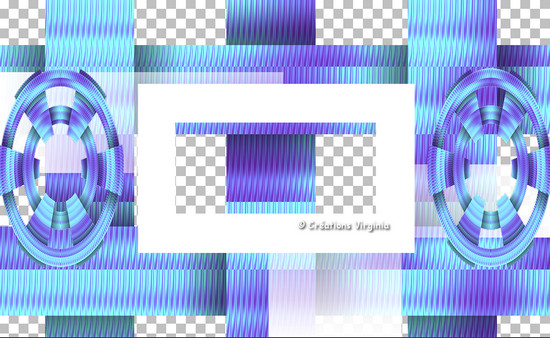
Voici l'aperçu
de la palette des calques :
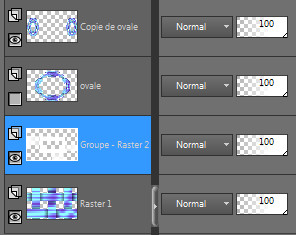
Étape 8.
Palette Styles et Textures
Configuration du
Premier Plan
Onglet Dégradé
Repérer le dégradé Premier plan - Arrière-plan
(= Corel_06_029)
Style
Linéaire
-
Angle = 45 - Répétitions à
1 -
Inverser = décoché
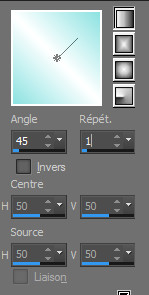
(Rester placé sur le calque du masque)
Sélections -
Charger/enregistrer une sélection - charger
la sélection à partir du disque
Repérer la sélection
"
sel01_Lylia_vir.PspSelection "
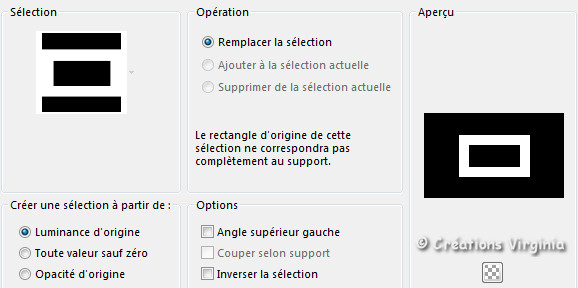
Cliquer sur "Charger"
Outil Pot de peinture


Appliquer le
dégradé
dans la sélection.
Effets - Modules
externes - Xero
-
Fritillary
Configuration :
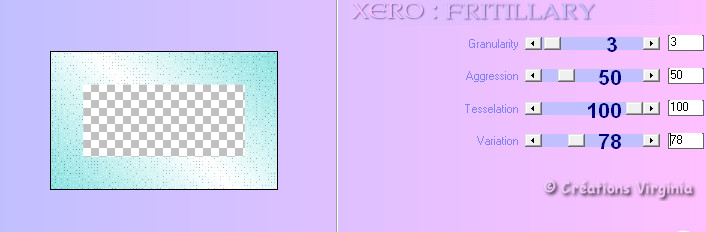
Sélections -
Ne rien sélectionner.
Effets -
Effets 3D
- Ombre portée
0 - 0 - 70 - 30 / Couleur = Noir
Étape 9.
Palette Styles et Textures
Choisir 1 nouvelle couleur d'Arrière Plan.
J'ai choisi la couleur
#1b718f

Sélections -
Charger/enregistrer une sélection - charger
la sélection à partir du disque
Repérer la sélection
"
sel02_Lylia_vir.PspSelection "

Cliquer sur "Charger"
Outil Pot de peinture

Avec le bouton droit de la souris,
Appliquer la
couleur d'Arrière Plan  dans la
sélection dans la
sélection
Sélections -
Ne rien sélectionner.
Étape 10.
Palette des calques
Ouvrir le calque "Ovale" et
l'activer.
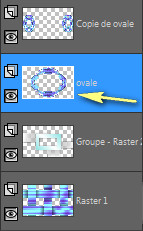
Effets - Modules
externes - Flaming
Pear -
Flexify 2
Configuration :
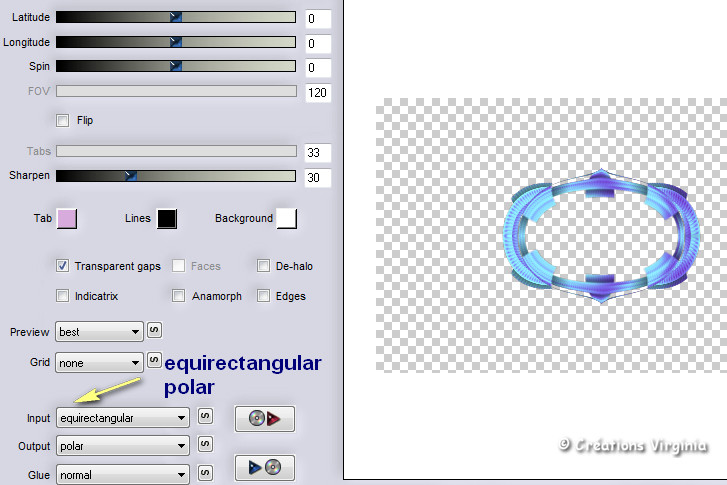
Étape 11.
Palette des calques
Se placer sur le calque du haut de la pile
Ouvrir le tube
" deco_Lylia_vir.pspimage "
Edition - Copier
Retourner à votre tag
Edition - Coller comme nouveau calque.
Étape 12
Palette Styles et Textures
Choisir 1 nouvelle couleur de Premier Plan.
J'ai choisi la couleur
#a9bccb

Outil
Baguette Magique
Configuration :

Sélectionner
l'intérieur des 6 parties en couleur :
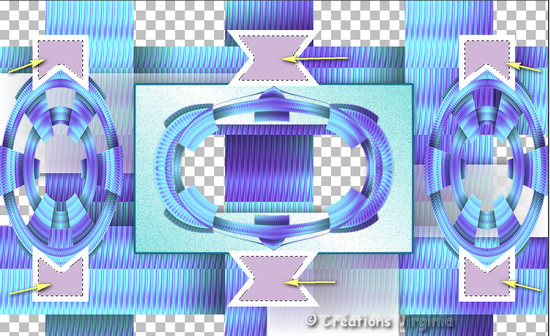
Outil Pot de peinture

Appliquer la couleur de Premier Plan  dans la
sélection dans la
sélection
Garder la
sélection.
Étape
13
Calques -
Dupliquer
Effets - Effets de Textures
- Mosaïque de verre
Configuration :
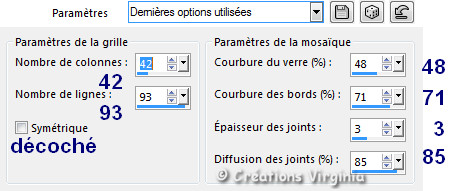
Réglage -
Netteté - Netteté
Effets -
Effets 3D
-
Ombre portée
0 - 0 - 50 - 10 / Couleur = Noir
Sélections -
Ne rien sélectionner.
Étape
14
Calques -
Fusionner - Fusionner le calque de dessous.
Effets -
Effets 3D
-
Ombre portée
0 - 0 - 70 - 30 / Couleur = Noir
Vous devriez
avoir ceci :
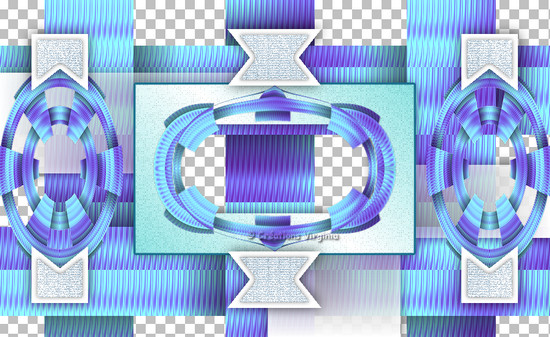
Étape 15
Palette
Styles Et
Textures
Remettre la couleur
 en Premier Plan
en Premier Plan
(Ne pas modifier la configuration du dégradé)
Onglet
Dégradé
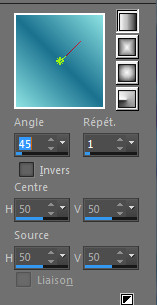
Palette des calques
Se placer sur le calque " Copie de Ovale " ( = le
2ème en partant du haut).
Avec la
baguette magique,
sélectionner l'intérieur des 2 petits ovales de
droite et de gauche, comme ceci :
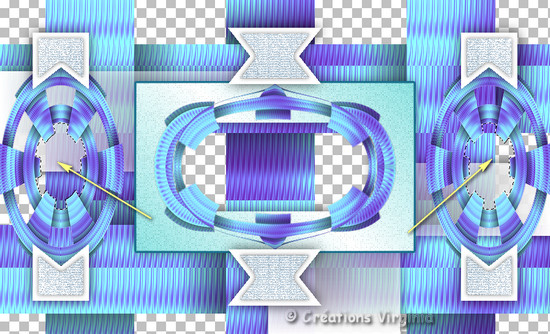
Calque -
Nouveau calque Raster
Outil Pot de peinture

Appliquer
le dégradé dans la
sélection
Effets - Modules
externes - L en K - L
en K Frederiek
Configuration : par défaut (73 - 6)
Effets - Modules
externes - AlienSkin
Eye Candy 5
- Impact -
Glass
Configuration :
Onglet Settings = Clear, No Drop shadow
Onglet Basic :
Configuration - Bevel width = 20

Effets -
Effets 3D
- Ombre portée
0 - 0 - 70 - 10 / Couleur = Noir
Sélections -
Ne rien sélectionner.
Étape 16
Calques -
Fusionner - Fusionner le calque de dessous.
Effets -
Effets 3D
- Ombre portée
0 - 0 - 70 - 30 / Couleur = #808080

Étape
17
Palette des calques
Se placer sur le calque du fond (
= Raster 1).
Calques -
Dupliquer
Réglage -
Flou
- Flou gaussien
Rayon = 50
Calques -
Réorganiser - Déplacer vers le
bas.
Calques -
Fusionner - Tous aplatir
Étape
18
Palette
Styles Et
Textures
Premier Plan - Onglet
Couleur
Remettre la couleur Blanc  en Premier Plan
en Premier Plan
Image - Ajouter des bordures
- "Symétrique" = coché
1 Pixel - Couleur 
10 Pixels - Couleur

1 Pixel - Couleur 
Edition
- Copier
Étape
19
Image - Ajouter des bordures
20 Pixels - Couleur

1 Pixel - Couleur 
Avec la
baguette magique / Configuration : choisir
extérieur

Sélectionner la
bordure blanche de 20 Pixels
Sélections -
Inverser
Effets -
Effets 3D
- Ombre portée
0 - 0 - 60 - 20 / Couleur = Noir
Sélection -
Ne rien sélectionner.
Étape
20
Image - Ajouter des bordures
2 Pixels - Couleur = Blanc

1
Pixel - Couleur d'Arrière Plan

Sélections - Sélectionner tout
Image - Ajouter des bordures
44 Pixels - Couleur = Blanc

Sélections - Inverser
Edition
- Coller dans la sélection
(le fond est en mémoire)
Gardez la sélection
Étape 21
Réglage -
Flou
- Flou gaussien
Rayon = 20
Effets - Modules
externes - Mystic Nights - Frosted
Glass
Configuration :
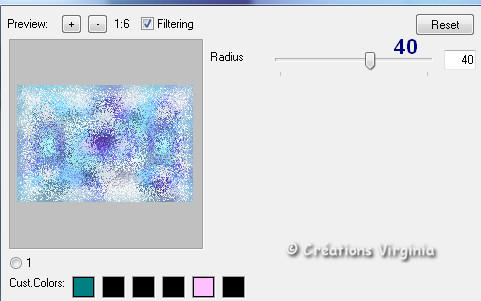
Sélections -
Inverser
Effets -
Effets 3D
- Ombre portée
0 - 0 - 70 - 30 / Couleur = Noir
Sélections -
Ne rien sélectionner.
Effets - Modules
externes - I.C.NET Softwares - Filters Unlimited -
Buttons & Frames -
3D Glass Frame 01
Configuration : 1ère ligne = 9
Étape
22
Sélections -
Charger/enregistrer une sélection - charger
la sélection à partir du disque
Repérer la sélection
"
sel03_Lylia_vir.PspSelection "
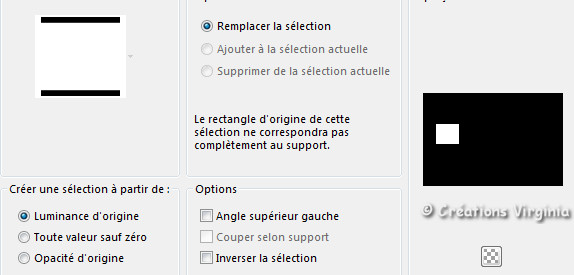
Cliquer sur "Charger"
Edition -
Copier
Sélections -
Ne rien sélectionner.
Edition -
Coller comme nouvelle image.
Étape
23
(Nous travaillons à présent sur cette petite image)
Effets - Effets de
Réflexion
- Kaléidoscope
Configuration :
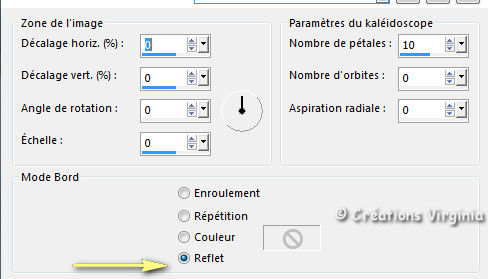
Réglage -
Netteté - Netteté
Vous devriez
avoir ceci :

Étape
24
Rester placé sur cette petite image
Sélections -
Charger/enregistrer une sélection - charger
la sélection à partir du disque
Repérer la sélection
"
sel04_Lylia_vir.PspSelection "
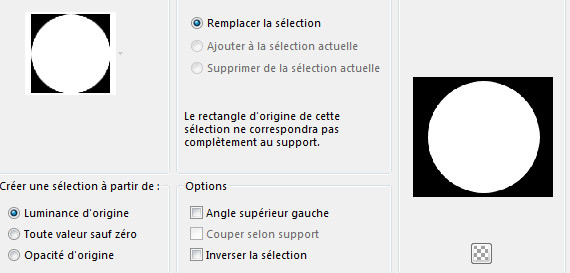
Cliquer sur "Charger"
Edition - Copier
Retourner à votre tag
Edition - Coller comme nouveau calque.
Effets -
Effets d'image
- Décalage
Horizontal = -350 - Vertical =
0
(Ne fermez
pas cette petite image, nous en aurons besoin à
l'étape 26)
Étape
25
Calques -
Dupliquer
Image -
Miroir - Miroir Horizontal
Calques -
Fusionner - Fusionner le calque de dessous.
Effets -
Effets 3D
- Ombre portée
0 - 0 - 80 - 40
/
Couleur = Noir
Étape
26
Nous allons à présent créer les 4 petits boutons.
Aller à la petite image laissée en attente à l'étape 24
(la sélection est encore active)
Edition - Copier
Retourner à votre tag
Edition - Coller comme nouveau calque.
Image -
Redimensionner à 40 %
Effets - Modules
externes - AlienSkin
Eye Candy 5
- Impact -
Glass
Configuration : garder le réglage en mémoire
Réglage -
Netteté - Davantage de Netteté
Étape
27
Activer l'outil
Sélectionner
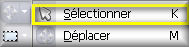
Dans la barre du
haut, saisir les valeurs
indiquées en Position
Horizontale (28) et Verticale (28).

Appuyer sur la touche "M" de votre clavier (ou
sur n'importe quel autre outil) pour
désactiver l'outil Sélecteur.
Réglage -
Netteté - Netteté
Effets - Modules
externes - Simple - Top
Left Mirror
Effets -
Effets 3D
- Ombre portée
0 - 0 - 70 - 20
/
Couleur = Noir
Étape
28
Calques -Fusionner calques visibles
Image -
Redimensionner (950 x 600)
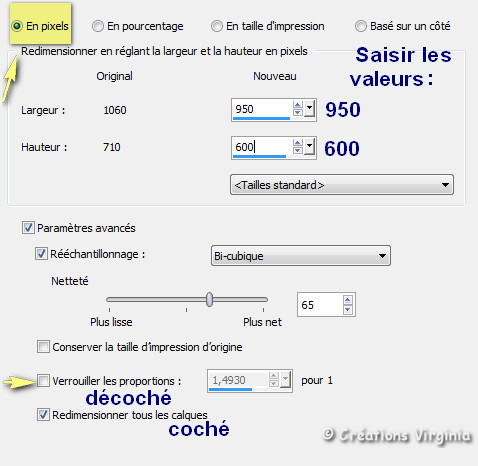
Étape
29
Ouvrir le tube "FB0172.pspimage "
(femme)
Edition - Copier
Retourner à votre tag
Edition - Coller comme nouveau calque.
Image -
Redimensionner
(Pourcentage coché - Verrouiller les proportions = coché
/ Redimensionner tous les calques = décoché)
Redimensionner à 95 %
Effets -
Effets d'image
- Décalage
Horizontal = 4 - Vertical =
-
30
Effets -
Effets 3D
- Ombre portée
25 - 0 - 80 - 50
/
Couleur =

Étape
30
Ajouter votre signature
Calques - Fusionner - Calques visibles
Réglage - Netteté - Masque Flou
Configuration :
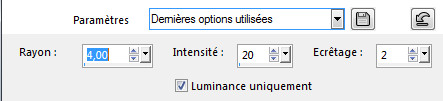
Calques -
Fusionner - Tous aplatir
Voilà, votre tag est terminé.
Il ne vous reste plus qu'à l'enregistrer
en format .jpg.
J'espère que vous avez aimé ce tutoriel, merci de
l'avoir fait :)
Autre résultat
Ce résultat est celui de Corinne,
qui a eu la gentillesse de tester mon tutoriel.
Merci beaucoup Corinne :)
Vous pouvez retrouver
Corinne ici :
L'atelier de la Créamanie
Nous vous souhaitons toutes deux une bonne création !

Autre résultat
Tube de Nadège, que je remercie
!


Autre résultat
Cette superbe
version a été réalisée par
Corinne,
qui a également eu la gentillesse de tester mon tutoriel.

Autres résultats
Merci beaucoup
Angela pour ta traduction
en
 et
pour cette
magnifique version ! et
pour cette
magnifique version !

Thank you
Anya
ASDWebDesigns,
merci pour ta traduction en
 et ta superbe version !
et ta superbe version !

Thank you
Chris :)

Merci beaucoup
Byllina pour ta traduction
en
 et
pour cette
magnifique version ! et
pour cette
magnifique version !

Merci beaucoup
Stella pour ta traduction
en
 et
pour cette
magnifique version ! et
pour cette
magnifique version !

Merci beaucoup
Andrea pour ta traduction
en
 et
pour cette
magnifique version ! et
pour cette
magnifique version !

Merci beaucoup
Véra pour ta traduction
en
 et
pour cette
magnifique version ! et
pour cette
magnifique version !

Vos versions
Un grand merci pour vos splendides
versions !
Merci
Béa

Merci CloClo !

Merci Estrella

Merci Carine (Felinec
31)

Merci Flomejo

Merci Francine

Merci Garances

Merci Greet

Merci LadyRay

Merci Lulu

Merci Maria José

Merci
Mary (LBDM - Les Balades De Mary)

Merci Renée (RenéeGraphisme)

Merci Saturnella

Merci Rolande

Merci
Mamy Annick

Merci
France

Merci Rita

Merci pour tes deux superbes versions
Charmin


Merci Madeleine

Merci Noella

Merci
Trudy

Merci
Sweety

Merci Libellule

Merci Lecture33

Merci
Talonaiguille

Merci
Alyciane

Merci Kalanne

Merci Claudia

Merci pour tes deux superbes versions
AngelStar


Merci Kamelius,
спасибо Марина для ваших 2 версий :)


Merci pour cette belle version de Noël,
Louise !


Retour à mon menu Tutoriels
Retour à mon menu principal

Pour accéder aux
magnifiques tutoriels et traductions du site de Sylvie, cliquez sur ce bouton :

Pour
m'écrire, cliquez sur ce logo :
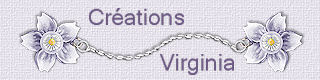
© Créations
Virginia
Tous droits réservés
2018 |